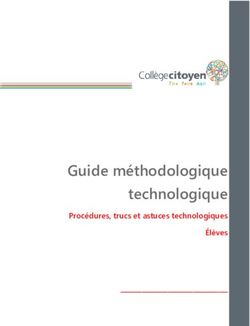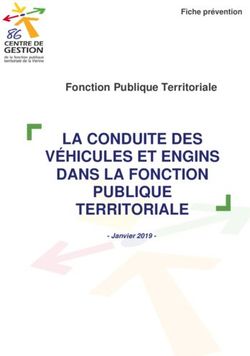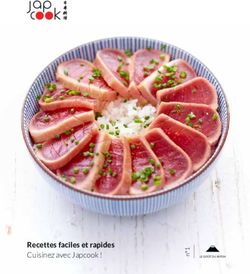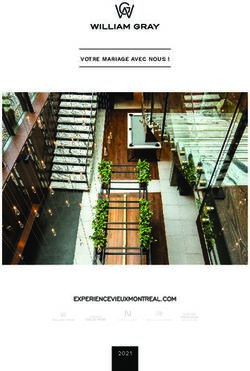(NAVS13) Guide pour la gestion des numéros AVS
←
→
Transcription du contenu de la page
Si votre navigateur ne rend pas la page correctement, lisez s'il vous plaît le contenu de la page ci-dessous
Eidgenössisches Departement des Innern EDI
Bundesamt für Statistik BFS
Abteilung Bevölkerung und Bildung
15 – Education et science, janvier 2022
Guide pour la gestion des numéros AVS
(NAVS13)
dans le domaine de la formation
Version: V2.3
Date : 4.1.2022
Auteurs : Alain Girardbille & Tanja Glanzmann
Contact : lernende-ahvn13@bfs.admin.ch
058 483 95 00 (Alain Girardbille)
058 465 96 01 (Tanja Glanzmann)
Espace de l’Europe 10
CH-2010 Neuchâtel
https://www.bfs.admin.ch/bfs/de/home.htmlTable des matières
1 NAVS13 ................................................................................................................................................... 3
1.1 GÉNÉRALITÉS ............................................................................................................................................. 3
1.2 LOI ........................................................................................................................................................... 3
1.3 PERSONNE(S) SANS NAVS13 ........................................................................................................................ 3
1.4 SLOTS / CRÉNEAUX ...................................................................................................................................... 3
2 UPIVIEWER .............................................................................................................................................. 3
2.1 GÉNÉRALITÉS ............................................................................................................................................. 3
2.2 RECHERCHE DU NAVS13 DANS UPIVIEWER .................................................................................................... 4
3 NAVSUTIL ................................................................................................................................................ 5
3.1 LE PORTAIL ................................................................................................................................................ 5
3.2 ACCÈS AU PORTAIL ...................................................................................................................................... 5
3.3 VUE DU PORTAIL ......................................................................................................................................... 6
3.4 FORMULAIRE DE DEMANDE ........................................................................................................................... 6
3.5 TÉLÉCHARGEMENT DE DONNÉES..................................................................................................................... 7
3.6 DOCUMENTS DE FEEDBACK ........................................................................................................................... 7
3.6.1 Réponse après une recherche de NAVS13 ......................................................................................... 7
3.6.2 Réponse après une attribution de nouveau NAVS13 ......................................................................... 8
3.7 INFORMATIONS SUR LE STATUT ...................................................................................................................... 9
3.7.1 Recherche de NAVS13 ........................................................................................................................ 9
3.7.2 Nouvelle attribution de NAVS13 ........................................................................................................ 9
3.8 MESSAGES D'ERREUR DE PLAUSIBILITÉ ........................................................................................................... 10
3.8.1 Caractères spéciaux ......................................................................................................................... 12
4 DIFFÉRENCES AVEC LA CDC .....................................................................................................................12
5 ANNEXE ..................................................................................................................................................12
5.1 DROITS D'ACCÈS UPIVIEWER ...................................................................................................................... 12
5.2 DROITS D'ACCÈS NAVSUTIL ....................................................................................................................... 13
5.2.1 Création d'un compte d'utilisateur eIAM ......................................................................................... 13
5.2.2 Demande d’accès au portail NAVSUTIL ........................................................................................... 17
5.2.2.1 Vous êtes déjà connecté(e) .....................................................................................................................17
5.2.2.2 Vous n'êtes pas encore connecté(e) .......................................................................................................18
5.2.3 Accès au portail ............................................................................................................................... 19
5.2.4 Gestion du compte utilisateur.......................................................................................................... 19
5.2.5 Trucs et astuces ............................................................................................................................... 20
2/20
Guide_NAVS13_2021-V2.3_F.docx1 NAVS13
1.1 Généralités
Le NAVS13 est le numéro d'assuré AVS à 13 chiffres qui a été introduit le 1er juillet 2008 et
qui a remplacé l'ancien numéro AVS à 11 chiffres. Ce numéro est utilisé comme numéro
d'identification des personnes.
Les statistiques sur l'éducation ont besoin d'un identificateur de personne pour pouvoir fournir
des analyses sur les parcours des élèves, des étudiants et des enseignants.
1.2 Loi
Selon la législation actuelle, les institutions de formation, y compris les hautes écoles, sont
autorisées à fournir le NAVS13 à l'Office fédéral de la statistique (OFS) pour des enquêtes
dans le domaine de la formation.
Dans ce contexte, les dispositions de la loi sur la statistique fédérale (LSF, en particulier les
articles 14 à 19) et de la loi sur la protection des données (LPD) ainsi que celles de l'ordon-
nance relative à la loi fédérale sur la protection des données (OLPD) et de l'ordonnance con-
cernant l'exécution des relevés statistiques fédéraux (ordonnance sur les relevés statistiques)
sont applicables.
1.3 Personne(s) sans NAVS13
En principe, toutes les personnes vivant en Suisse ou les Suisses vivant à l'étranger disposent
d'un NAVS13.
Par contre, pour les personnes arrivées de l'étranger qui ne possèdent pas encore de
NAVS13, un numéro doit être créé (voir chapitre 3 "NAVSUTIL"). Avant de créer un numéro,
il faut vérifier si la personne ne possède pas déjà un NAVS13. Si le nombre de cas à vérifier
est faible, il convient d'utiliser UPI-Viewer (cf. chapitre 2 "UPIViewer") et si le nombre de cas
à vérifier est important, le portail "NAVSUTIL" (cf. chapitre 3 "NAVSUTIL").
1.4 Slots / créneaux
Les nouveaux NAVS13 peuvent être demandés lors de quatre créneaux (slots) pendant l’an-
née (5 jours ouvrables par créneau) : Février, avril, septembre et novembre. L'OFS commu-
nique aux cantons et aux institutions de formation 3 à 4 semaines à l’avance le créneau exact
pour le traitement des demandes. La réponse de la CdC intervient 1 à 2 semaines plus tard.
L'annonce du prochain créneau est affichée sur le portail "NAVSUTIL" (cf. 3 "NAVSUTIL").
2 UPIViewer
2.1 Généralités
L’UPIViewer est une application Web avec laquelle on peut consulter le NAVS13 d’une
3/20
Guide_NAVS13_2021-V2.3_F.docxpersonne. Il s’agit d’une application automatisée ne nécessitant l’intervention d’aucun collabo-
rateur de la CdC et qui convient à la recherche d'un petit nombre de personnes.
Les collaborateurs des institutions de formation peuvent faire une demande d’accès au UPI-
Viewer sur Internet. Le traitement de la demande d’accès peut prendre plusieurs jours. L'auto-
risation d'accès est personnelle, chaque personne s'identifiant au moyen de son adresse élec-
tronique, de son passeport ou de sa carte d'identité et de sa signature personnelle. L'autorisa-
tion d'accès n'est pas transmissible.
2.2 Recherche du NAVS13 dans UPIViewer
1. Vous allez à la page d'accueil de la CdC
https://www.upiviewer.zas.admin.ch/UPIViewer/login.do
et vous indiquez votre identifiant et
votre mot de passe.
2. Une fois dans la page de garde (voir ci-dessous), entrez le Nom, Prénom, Date de nais-
sance, Sexe. Puis activez la cellule « Chercher ».
3. Dans les secondes qui suivent vous obtenez le résultat de la recherche.
4. S’il n’est mentionné qu’une personne, vous importez son NAVS13.
5. S’il est mentionné deux personnes avec plusieurs caractéristiques semblables, vous dé-
terminez quelle personne correspond à votre demande et importez son NAVS13.
6. Si aucun NAVS13 n’apparaît, il s’agira de demander la création d’un nouveau NAVS13
Si vous ne disposez pas de droits d'accès, l'annexe 6.1 "Droits d'accès UPIViewer" vous ex-
plique comment demander les droits d'accès.
4/20
Guide_NAVS13_2021-V2.3_F.docx3 NAVSUTIL
3.1 Le portail
URL: https://www.hsstat.bfs.admin.ch/hsstat/navsutil.html
Le portail "NAVSUTIL" est le successeur du « webtool ». Il offre la possibilité de rechercher
des numéros AVS et de demander de nouveaux numéros. L'avantage est l'accès "en temps
réel" à l'UPIViewer, ce qui permet de savoir en quelques minutes si la personne recherchée
possède un NAVS13 ou non. De plus, le même formulaire de demande est utilisé aussi bien
pour la recherche de numéros NAVS13 que pour la demande de nouveaux numéros NAVS13.
Vous pouvez transmettre le formulaire de demande à tout moment en cliquant sur le bouton
"Recherche de no. d’AVS". Dans une première étape, votre fichier est automatiquement
contrôlé quant aux erreurs de forme et de plausibilité. En même temps, les NAVS13 déjà exis-
tants sont attribués aux personnes figurant dans la demande. Ce processus ne dure que
quelques minutes et peut être répété autant de fois que nécessaire jusqu'à ce que toutes les
erreurs soient corrigées et qu'il ne reste plus que des personnes sans NAVS13 adéquat dans
le fichier.
Dans un deuxième temps, vous pouvez, pendant un slot, envoyer à la CdC le formulaire de
demande avec les personnes restantes qui ne disposent pas d'un NAVS13, en cliquant sur le
bouton "Nouvelle attribution de no. d’AVS". Seuls les formulaires de demande sans erreurs
sont envoyés pour traitement à la CdC. Le délai pour l’attribution de nouveaux numéros AVS
est en moyenne de 1 à 2 semaines.
3.2 Accès au portail
Si vous avez déjà un accès eIAM à l'application MEB (SdL, SBA, SBG, SSP) ou au portail de
la haute école et que vous aviez jusqu'à présent un accès au « webtool », nous vous avons
déjà créé les droits d'accès nécessaires pour "NAVSUTIL". Si vous ne disposez pas de
droits d'accès à l'une des applications susmentionnées, l'annexe 6.2 "Droits d'accès à
NAVSUTIL" vous explique comment demander les droits d'accès.
5/20
Guide_NAVS13_2021-V2.3_F.docx3.3 Vue du portail
Votre canton ou votre institution de formation apparaît sous la fiche " Relevés en cours" :
Le statut indique dans quelle étape du processus vous vous trouvez et ce que vous devez
faire le cas échéant. Dans l'exemple ci-dessus, l'" IHEID" peut fournir un fichier.
Vous pouvez effectuer cette activité en cliquant sur "Poursuivre" ou "A livrer svp".
Sous l’onglet "Historique", vous pouvez voir ce qui a déjà été fait en rapport avec le
NAVS13.
Attention : sous l’onglet "Historique", il n'est pas possible de faire des modifications ou de
télécharger des documents.
3.4 Formulaire de demande
Pour télécharger des données, il faut utiliser le formulaire de demande que nous vous en-
voyons par e-mail avec l'annonce des dates des slots.
Le formulaire de demande se compose de trois parties :
Sous l’onglet "Demandes", vous indiquez toutes les personnes pour lesquelles vous
recherchez ou souhaitez demander un NAVS13. La désignation de cet onglet ne doit
pas être modifiée, sinon les données ne peuvent pas être importées dans l'application.
Sous l’onglet "Explications", vous trouverez toutes les indications relatives au forma-
tage des colonnes, à la description des variables et aux règles et restrictions des ca-
ractéristiques.
L’onglet "Codes Pays" contient les codes de pays autorisés.
6/20
Guide_NAVS13_2021-V2.3_F.docx3.5 Téléchargement de données
Après avoir cliqué sur le statut "A livrer svp" ou "Poursuivre", vous arrivez sur la page sui-
vante :
Vous avez alors le choix entre trois boutons :
"Recherche de no. d’AVS" : Ici vous pouvez chercher si une personne possède déjà
ou non un NAVS13 (comme auparavant avec le « webtool »).
"Nouvelle attribution de no. d’AVS" : Ce bouton est actif uniquement pendant le slot.
Ici, vous pouvez télécharger votre demande de nouveaux NAVS13 pour les personnes
sans NAVS13 (comme auparavant via le formulaire newPersonRequest à l'OFS). Si le
formulaire de demande ne présente aucune erreur, il est automatiquement transmis à
la CdC.
"Documents d'identification" : Ce bouton est actif uniquement pendant le slot. Il
vous permet de télécharger des copies de documents d'identité. Si un tel document
est nécessaire, un email vous sera transmis avec la liste des personnes (identifiant,
nom, prénom, date de naissance) pour lesquelles un document d’identité est requis.
Les copies des documents d'identité doivent être de type *.jpg , *.gif , *.png ou *.pdf,
et le nom du fichier (*) doit correspondre à l'identifiant de la personne figurant dans le
email qui vous a été transmis (ex. 1234567890.pdf). Le téléchargement qui s'ensuit
n'est possible que sous forme d’un fichier de type ZIP contenant l’ensemble des do-
cuments d’identité requis.
Le statut passe alors à "En cours de contrôle" après le téléchargement du formulaire de
demande. Le fichier fourni fait l'objet d'un contrôle de plausibilité automatique auprès de l'OFS.
Après quelques minutes, vous serez informé par mail que le document de feedback est prêt à
être téléchargé sur le portail. Le statut "Document disponible" s'affiche alors sous la fiche
"Relevés en cours".
3.6 Documents de feedback
3.6.1 Réponse après une recherche de NAVS13
En cliquant sur "download", vous pouvez télécharger le document de feedback de l'OFS sous
forme de fichier xlsx.
7/20
Guide_NAVS13_2021-V2.3_F.docxCelui-ci contient trois onglets :
"Contenu" : Donne un aperçu de la demande effectuée, par exemple le nombre de
personnes, etc.
"Feedback" : Donne un aperçu général des "messages d'erreur de plausibilité". Vous
trouverez plus d'informations sur les messages d'erreur de plausibilité dans le chapitre
3.8 "Messages d'erreur de plausibilité". A noter que certaines corrections sont effec-
tuées automatiquement.
"Résultats" : Dans la colonne C (description du statut), vous pouvez voir si les per-
sonnes recherchées possèdent déjà un NAVS13 ou non. En outre, vous pouvez éga-
lement voir dans cette colonne les différents messages d'erreur de plausibilité.
Indépendamment du fait que des messages d'erreur de plausibilité aient été détectés ou non,
vous pouvez à nouveau télécharger un nouveau fichier (cliquez à nouveau sur "A livrer svp").
3.6.2 Réponse après une attribution de nouveau
NAVS13
Comme indiqué au point 3.6.1, vous recevez, en plus du document de feedback de l'OFS, le
document de réponse de la CdC avec les NAVS13 nouvellement créés.
8/20
Guide_NAVS13_2021-V2.3_F.docx3.7 Informations sur le statut
3.7.1 Recherche de NAVS13
Statut Participant
A livrer L'application est prête, un formulaire de demande peut
être téléchargé et le processus de recherche peut ainsi
être lancé.
En cours de contrôle Le contrôle automatique des formats et la plausibilisation
des données sont effectués par l'application.
Envoyé pour appariement Les données personnelles fournies sont comparées avec
les données personnelles de la CdC.
Apparié Les NAVS13 existants sont attribués aux personnes li-
vrées, là où il y a une correspondance.
Document disponible Le document de feedback a été créé et est prêt à être té-
léchargé.
3.7.2 Nouvelle attribution de NAVS13
Statut Participant
L'application est prête, un formulaire de demande peut être
A livrer téléchargé et le processus de recherche peut ainsi être
lancé.
Le contrôle automatique des formats et la plausibilisation
En cours de contrôle
des données sont effectués par l'application.
Les données personnelles fournies sont comparées avec
Envoyé pour appariement
les données personnelles de la CdC.
Les NAVS13 existants sont attribués aux personnes li-
Apparié
vrées, là où il y a une correspondance.
Document nPR disponible Le document NewPersonRequest est à disposition de la
pour la CdC CdC pour téléchargement.
Document nPR en traitement La CdC a téléchargé le document NewPersonRequest et
à la CdC traite le formulaire de demande.
Le document avec les attributions du NAVS13 a été télé-
Document nPR prêt
chargé par la CdC.
Le document avec les attributions du NAVS13 de la CdC
Document disponible
est prêt à être téléchargé.
9/20
Guide_NAVS13_2021-V2.3_F.docx3.8 Messages d'erreur de plausibilité
Voici un aperçu de toutes les erreurs de plausibilité avec la description correspondante. Ces
messages d'erreur de plausibilité sont tous actifs pour le bouton "Nouvelle attribution de
no. d’AVS", mais pas nécessairement pour le bouton "Recherche de no. d’AVS".
Règle active pour le
Désignation de la
N° bouton "Recherche de Message d'erreur
règle
no. d’AVS"
0 Champ obligatoire OUI NOM : ce champ doit obligatoirement être rempli.
0.1 Champ obligatoire OUI PRÉNOM : ce champ doit obligatoirement être rempli.
0.2 Champ obligatoire OUI DATE DE NAISSANCE - ANNÉE : ce champ doit obligatoire-
ment être rempli.
0.3 Champ obligatoire OUI, mais seulement DATE DE NAISSANCE - MOIS : Ce champ doit obligatoirement
avec une mise en garde être rempli.
0.4 Champ obligatoire OUI, mais seulement DATE DE NAISSANCE - JOUR : ce champ doit obligatoirement
avec une mise en garde être rempli.
0.5 Champ obligatoire OUI GESCHLECHT : Ce champ doit obligatoirement être rempli.
0.6 Champ obligatoire OUI, mais seulement NATIONALITÉ : le champ doit obligatoirement être rempli et si
avec une mise en garde la nationalité n'est pas connue, utiliser 8999 "inconnu".
0.7 Champ obligatoire NON PAYS DU LIEU DE NAISSANCE : Ce champ doit obligatoire-
ment être rempli.
0.8 Champ obligatoire NON LIEU DE NAISSANCE : ce champ doit obligatoirement être
rempli.
1 Caractères spéciaux OUI Caractères spéciaux non valides dans les cellules de texte.
Veuillez corriger cet enregistrement. Vous trouverez des ins-
tructions plus précises sur l'erreur de plausibilité dans le manuel
sous 3.8.1 "Caractères spéciaux".
2 Code 8100 (Suisse) NON Le code 8100 pour la Suisse ne doit pas être utilisé, car la CdC
pour la nationalité considère automatiquement que cette personne possède déjà
un NAVS13. S'il s'agit effectivement d'une personne de natio-
nalité suisse, veuillez utiliser le code 8999 pour "inconnu" ou
envoyez-nous en plus de votre demande (avec le code 8100)
un acte de naissance ou une copie du passeport de la per-
sonne.
3.0 Code 8100 (Suisse) NON Le code 8100 pour la Suisse ne doit pas être utilisé, car la CdC
pour le pays du lieu part automatiquement du principe que cette personne possède
de naissance déjà un NAVS13. S'il s'agit effectivement du pays de naissance,
la Suisse, veuillez utiliser le code 8999 pour "Inconnu" ou nous
envoyer en plus de votre demande (avec le code 8100) un ex-
trait du registre des naissances ou une copie du passeport de
la personne.
3.1 Code 8222 (Liech- NON Depuis quelque temps, le Liechtenstein ne dispose plus de sa
tenstein) pour le propre maternité et les enfants naissent donc le plus souvent en
pays du lieu de nais- Suisse (à l'hôpital de Grabs ou par accouchement à domicile).
sance S'il s'agit effectivement du pays de naissance Lichtenstein,
veuillez utiliser le code 8999 pour "inconnu" ou nous envoyer en
plus de votre demande (avec le code 8222) un extrait du registre
des naissances ou une copie du passeport de la personne.
4 Codes pays OUI, mais seulement Nationalité ou pays de naissance dont le code pays n'est pas
avec une mise en garde valide. Veuillez corriger cet enregistrement à l'aide de la liste
actuelle des États et territoires (https://www.bfs.ad-
10/20
Guide_NAVS13_2021-V2.3_F.docxmin.ch/bfs/de/home/grundlagen/stgb.assetde-
tail.7626604.html) ou de la liste figurant sur la fiche "Codes
pays" du formulaire de demande.
6 Code pays 8999 (in- NON Si le code 8999 figure dans le champ "Pays du lieu de nais-
connu) sance", le champ "Lieu de naissance" doit obligatoirement être
vide. Veuillez corriger cet enregistrement.
7 Chiffres pour le lieu NON Le lieu de naissance ne doit pas contenir de chiffres. Veuillez
de naissance corriger cet enregistrement et y ajouter un texte.
8 Commencer par une NON Dans les lignes de texte, le texte doit toujours commencer par
majuscule une majuscule. Cet enregistrement est automatiquement
corrigé par l'OFS.
9 Informations com- NON Le prénom et le nom de l'un des parents doit être indiqué. Veuil-
plètes sur le nom lez compléter la valeur manquante ou supprimer la valeur exis-
des parents tante.
10 Nom de célibataire NON Le nom en tant que personne célibataire ne peut pas être iden-
tique au nom et au prénom. Souvent, le nom de famille est ré-
pété ou un deuxième prénom est ajouté. Veuillez corriger ou
supprimer cette indication.
11 Année de naissance NON L'âge de cette personne est inférieur à 4 ans ou supérieur à 65
ans. Veuillez vérifier l'année de naissance de cette personne.
12 Mois de naissance OUI Seuls les chiffres compris entre 1 et 12 peuvent être utilisés.
Veuillez corriger le mois de naissance.
13 Jour de naissance OUI Seuls les chiffres compris entre 1 et 31 peuvent être utilisés.
Veuillez corriger la date de naissance.
14 Sexe OUI Seules les lettres minuscules "f" pour féminin et "m" pour mas-
culin peuvent être utilisées. Veuillez corriger l'indication du
sexe.
15 Une seule personne NON Cette personne apparaît dans plusieurs enregistrements. Veuil-
par demande lez supprimer les enregistrements en trop.
16 Mots sans significa- NON Les mots "inconnu", "unbekannt", "unknown" ainsi que "na" ne
tion doivent pas être utilisés. Veuillez vérifier et corriger les noms et
prénoms de cet enregistrement.
11/20
Guide_NAVS13_2021-V2.3_F.docxEidgenössisches Departement des Innern EDI
Bundesamt für Statistik BFS
Abteilung Bevölkerung und Bildung
3.8.1 Caractères spéciaux
Les caractères suivants sont acceptés par le portail "NAVSUTIL" :
A-Z
a-z
ÀÁÂÃÄÅÆÇÈÉÊËÌÍÎÏÐÑÒÓÔÕÖØÙÚÛÜÝÞßàáâãäåæçèéêëìíîïðñòóôõöøùúûüýþÿ
ŒœŠšŸŽž\.\-
4 Différences avec la CdC
Il peut arriver que les données personnelles dont disposent les cantons ou les institutions de
formation diffèrent des données de la Centrale de compensation (CdC). Si ce vas vous con-
cerne, veuillez rechercher la personne en question dans UPIViewer. Sur la ligne inférieure au
résultat, vous voyez à qui vous devez vous adresser pour les modifications/corrections (office
de l'état civil, CdC, etc.).
5 Annexe
5.1 Droits d'accès UPIViewer
Lien vers la procédure d'accès: https://www.upiadmin.zas.admin.ch/UPIRequest/
Si votre institution n'est pas encore inscrite au registre, vous devez faire une demande corres-
pondante. Vous trouverez le formulaire de demande ici :
https://www.zas.admin.ch/zas/de/home/partenaires-et-institutions-/navs13/annonce-de-nou-
velles-personnes-en-mode-offline.htmlLe "formulaire de demande d'attribution du NAVS13" dûment rempli doit être envoyé à la CdC
par courrier.
5.2 Droits d'accès NAVSUTIL
5.2.1 Création d'un compte d'utilisateur eIAM
Pour vous connecter au portail, vous avez besoin d'un compte d'utilisateur eIAM. Vous pouvez
le créer en saisissant l'URL suivante dans la ligne d'adresse de votre navigateur Internet :
https://www.hsstat.bfs.admin.ch/hsstat/navsutil.html
Si vous utilisez déjà une des applications MEB (SdL, SBA, SBG ou SSP) ou le portail des
hautes écoles, vous possédez déjà un compte eIAM et pouvez passer directement au chapitre
5.2.2 "Accès au portail NAVSUTIL".
Sinon, choisissez "CH-Login".
La procédure complète d'authentification est décrite à la page suivante sous "CH-LOGIN Ins-
tructions enregistrement" : https://www.eiam.admin.ch/index.php?c=f!chhelp!pub&l=fr
Dans l'écran suivant, cliquez sur "Créer un compte".
13/20
Guide_NAVS13_2021-V2.3_F.docxSaisissez vos données personnelles, votre adresse e-mail et votre mot de passe.
Lors de l'inscription, évitez les adresses électroniques génériques comme info@... ou sekre-
tari-at@... ; choisissez plutôt une adresse personnelle.
Un code de confirmation sera envoyé à l'adresse e-mail indiquée, que vous devrez saisir dans
l'écran suivant :
14/20
Guide_NAVS13_2021-V2.3_F.docxUne fois que votre compte d'utilisateur a été configuré avec succès, l'écran suivant s'affiche :
Vous avez maintenant deux possibilités pour l'authentification à deux facteurs :
En cliquant sur "Configurer plus tard", vous pouvez continuer et simplifier chaque login
au système. Ainsi, il vous suffit de saisir votre adresse e-mail et votre mot de passe. Si
vous choisissez cette méthode, alors la suite du présent chapitre n’est pas utile et vous
pouvez passer directement au chapitre 5.2.2 "Accès au portail NAVSUTIL". Vous pouvez
à tout moment mettre en place une authentification à deux facteurs ultérieurement.
En cliquant sur "Continuer", vous accédez à une page présentant les possibilités d'au-
thentification à deux facteurs. Cette méthode est plus sécurisée et nécessite la saisie
d’un code d’activation renouvelé à chaque login et transmis sur votre téléphone portable,
mais elle n’est pas exigée dans ce cas par l’OFS.
La procédure complète pour l'authentification avancée avec un deuxième facteur est expliquée
sous le lien suivant : "CH-LOGIN instructions pour ajouter le deuxième facteur" :
https://www.eiam.admin.ch/index.php?c=f!chhelp!pub&l=fr
Si vous cliquez sur "Continuer", vous accédez à la page suivante. Choisissez trois questions
de sécurité et saisissez la réponse.
15/20
Guide_NAVS13_2021-V2.3_F.docxAprès avoir choisi et répondu aux trois questions, il faut déterminer la méthode d’authentifica-
tion.
Avec "téléphone portable", un code SMS est envoyé sur le téléphone de la per-
sonne à chaque login dans le portail.
Avec "Numéro de téléphone fixe", un message vocal contenant le code de sécurité
est envoyé sur la boîte vocale du téléphone.
Avec "Authenticator App", l’utilisateur doit avoir installé sur son smartphone l’app
"Authenticator"
Indiquez votre numéro de téléphone.
16/20
Guide_NAVS13_2021-V2.3_F.docxVous recevrez ensuite un code d'activation :
- par SMS sur le mobile
- par message vocal sur le téléphone fixe
- par l’app Authenticator
Saisissez le code figurant sur la page suivante :
En cliquant sur "Continuer", votre compte est créé.
5.2.2 Demande d’accès au portail NAVSUTIL
Maintenant que votre compte d'utilisateur a été créé, vous pouvez demander l'accès au portail
"NAVSUTIL" si les rôles pour l'utilisation du portail "NAVSUTIL" ne vous ont pas encore été
attribués.
5.2.2.1 Vous êtes déjà connecté(e)
Si vous vous trouvez encore dans l'application, la page suivante s'affiche.
Seuls les champs marqués en jaune doivent être remplis. Indiquez dans le champ "Commen-
taire" de quelle application (NAVSUTIL) et de quelles institutions de formation ou de quel
canton il s'agit (si possible avec le code OFS).
17/20
Guide_NAVS13_2021-V2.3_F.docx5.2.2.2 Vous n'êtes pas encore connecté(e)
Si vous n'êtes pas encore connecté au portail, connectez-vous-y comme décrit au chapitre
5.2.2 "Accès au portail NAVSUTIL" et indiquez ensuite dans le champ "Commentaire" les
accès dont vous avez besoin.
18/20
Guide_NAVS13_2021-V2.3_F.docxL’OFS reçoit alors un courriel et attribue les autorisations nécessaires. Cette opération est
manuelle et peut demander quelques jours. Les responsables envoient ensuite à l’utilisateur
un courriel qui annonce que les droits ont été accordés. L’accès au portail au portail est dès
lors possible.
5.2.3 Accès au portail
Si vous n'êtes pas encore sur le portail, saisissez l'URL dans la barre d'adresse de votre na-
vigateur :
https://www.hsstat.bfs.admin.ch/hsstat/navsutil.html
Si vous avez mis en place une authentification à deux facteurs, saisissez le code que vous
recevez par SMS, répondeur ou application :
5.2.4 Gestion du compte utilisateur
Dans le portail, vous pouvez gérer votre compte d'utilisateur eIAM en cliquant sur "profil du
compte eIAM" à droite de l'adresse e-mail.
19/20
Guide_NAVS13_2021-V2.3_F.docxIci, vous pouvez modifier la méthode d'authentification, vos données personnelles, votre
adresse e-mail ou votre numéro de téléphone. Si nécessaire, vous pouvez également avant
de vous connecter (login) passer de l'app au téléphone portable et inversement. Si vous avez
oublié ou perdu votre deuxième facteur d'identification, une procédure d’urgence est mise en
place pour le récupérer.
Sous la page suivante, vous trouverez des PDF pour l'aide en ligne :
https://www.eiam.admin.ch/index.php?c=f!chhelp!pub&l=fr
5.2.5 Trucs et astuces
Dans le navigateur Edge, enregistrer les hyperliens du portail de façon permanente dans les
favoris n’est pas possible à cause d’un bug connu.
Cependant, vous pouvez :
soit enregistrer le favori une fois le portail ouvert et cliquer une deuxième fois sur ce
même favori une fois la procédure eIAM terminée.
soit enregistrer le favori dans un autre navigateur (par exemple IE), exporter la liste
des favoris depuis IE dans un fichier .html et la réimporter dans Edge.
20/20
Guide_NAVS13_2021-V2.3_F.docxVous pouvez aussi lire